ไม่ว่าจะแบ่งปันกับผู้อื่นเพื่อบันทึกหรือเพลิดเพลินกับช่วงเวลาการถ่ายภาพดิจิตอลได้รับการเฟื่องฟูมานานหลายปีใน PC โลก. สำหรับสิ่งนี้เราใช้แอพพลิเคชั่นที่ซับซ้อนมากหรือน้อยเช่น Photoshop, ทำสี, GIMP หรือ Paint.net
นี่คือโซลูชันซอฟต์แวร์ที่เราสามารถใช้ตอนนี้เพื่อทำการแก้ไข แปลง การจัดเรียงหรือการเปลี่ยนแปลงเล็กน้อยกับภาพถ่ายของเรา นี่เป็นสิ่งที่แพร่กระจายมากขึ้นหลังจากการมาถึงของเลนส์ที่ดีไปยังโทรศัพท์มือถือและเครือข่ายสังคมออนไลน์

เราพูดแบบนี้เพราะตอนนี้ทุกคนสามารถถ่ายภาพด้วยเทอร์มินัลทำการสัมผัสเล็กน้อยในไม่กี่วินาทีและแชร์มัน Facebook or Instagram . ในสายเหล่านี้เราจะมุ่งเน้นไปที่หนึ่งในแอพพลิเคชั่นฟรีเหล่านั้นที่มีมานานแล้วและยังไม่หยุดพัฒนา Paint.net .
คุณสมบัติที่กำหนดตัวแก้ไข Paint.net
คุณสามารถพูดได้ว่าโปรแกรมนี้เน้นการแก้ไขภาพเช่นเดียวกับฟรีถือว่าใช้ได้สำหรับทุกคน มันไปโดยไม่บอกว่ามันไม่ถึงความซับซ้อนที่ อะโดบี Photoshop ยกตัวอย่างเช่นมันไม่มีฟังก์ชั่นมากมาย อย่างไรก็ตามมันเป็นความจริงที่ทุกสิ่งที่โปรแกรม Adobe เสนอให้ผู้ใช้งานด้วยการเดินเท้าหรือไม่ต้องการหรือไม่ทราบวิธีการใช้งาน
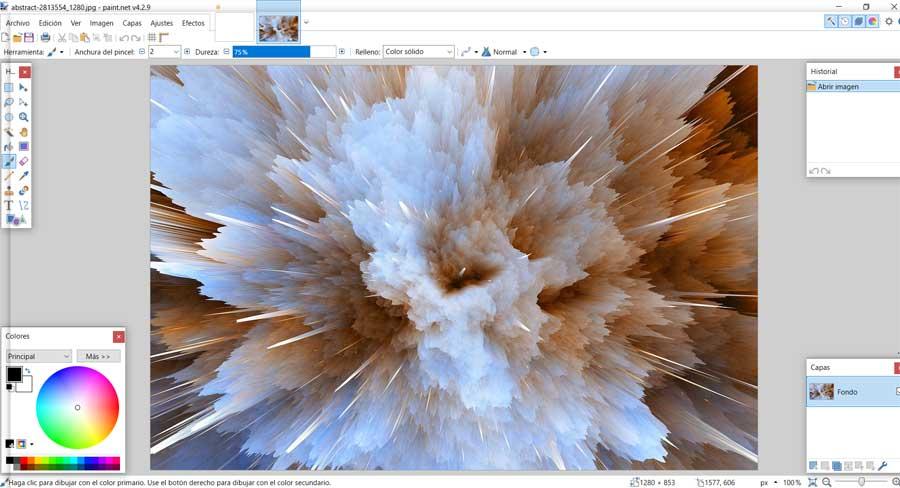
นั่นคือเหตุผลสำหรับผู้ที่มองหาผลิตภัณฑ์ซอฟต์แวร์เพื่อตกแต่งภาพถ่ายของพวกเขาอย่างรวดเร็วและในราคาที่เหมาะสม Paint. net เป็นทางเลือกที่ยอดเยี่ยม เราพูดแบบนี้เพราะมันทำให้เรามีทุกสิ่งที่จำเป็นเพื่อให้สามารถแก้ไขรูปภาพเหล่านั้นได้นิดหน่อยเปลี่ยนรูปลักษณ์ของพวกเขาหรือทำงานแก้ไขโดยไม่ต้องปวดหัวมากเกินไป ทั้งหมดนี้เราต้องเพิ่มสิ่งที่มันมีนอกเหนือไปจากฟังก์ชั่นการสัมผัสขั้นพื้นฐานที่มีความก้าวหน้ามากขึ้นหรือแม้กระทั่งการสนับสนุนการทำงานกับ ชั้น .
โครงร่างอินเตอร์เฟสโปรแกรม Touch-up
ทั้งหมดนี้โปรแกรมนำเสนอเราด้วยส่วนติดต่อผู้ใช้ที่องค์ประกอบของมันถูกวางไว้ในลักษณะที่มันไม่ได้นำไปสู่ความสับสน โดยค่าเริ่มต้นทางด้านขวาเราจะพบสองส่วนที่อ้างถึง ประวัติการกระทำ และเลเยอร์ที่เราจัดการ ในเวลาเดียวกันแผงสีและแถบฟังก์ชั่นอยู่ทางด้านซ้ายในขณะที่ด้านบนเราพบเมนูปกติ
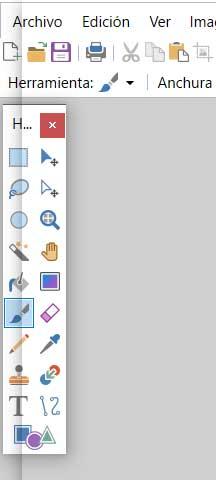
ดังที่เราเห็นในแถบฟังก์ชั่นที่กล่าวถึงเราจะมีโปรแกรมที่ใช้กันทั่วไปมากที่สุดในโปรแกรมประเภทนี้ ดังนั้นเราจึงมี ซูมเข้า , ยางลบ, การไล่ระดับสี, บัฟเฟอร์โคลน แปรง ตัวเลือกชนิดต่าง ๆ หรือเครื่องมือข้อความ ทั้งหมดนี้จะเป็นประโยชน์อย่างมากเมื่อต้องทำงานกับภาพส่วนตัวของเรา
ในกรณีที่เราต้องการทำงานเฉพาะเจาะจงอื่น ๆ เราสามารถเลือกใช้เมนูที่ด้านบน จากที่นี่เราสามารถหมุนภาพจากเมนูรูปภาพหรือแก้ไขความคมชัด ความสว่าง หรือระดับจากการตั้งค่า
เข้ากันได้กับรูปแบบภาพ
เป็นไปได้อย่างไรที่โปรแกรมตกแต่งและแก้ไขนี้เข้ากันได้กับรูปแบบภาพส่วนใหญ่ในปัจจุบัน ความจริงก็คือมีหลายสิ่งเหล่านี้ รูปแบบ ที่เราสามารถหาได้ในขณะนี้ แต่ในกรณีส่วนใหญ่พวกเขามักจะใช้ ด้วยทุกสิ่งและใน Paint.net เราพบว่าเราสามารถเปิดใช้งานได้บ่อยที่สุดรวมถึงบางอย่างที่น้อยลง
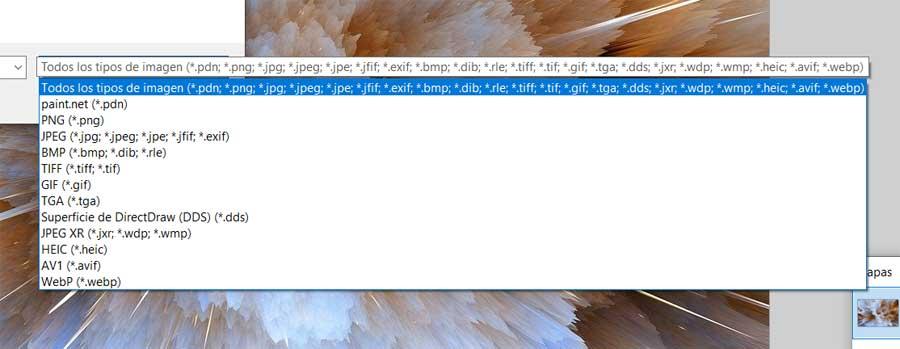
ด้วยวิธีนี้สิ่งที่ตั้งใจไว้คือเราไม่มีปัญหาในการเข้าถึงไฟล์ภาพเหล่านี้จากโปรแกรมนี้ไม่ว่าจะมาจากแหล่งใด นั่นคือเหตุผลที่เราจะแสดงให้คุณเห็นหลัก รูปแบบที่รองรับ ในซอฟต์แวร์
- PNG
- JPEG
- HEIC
- AV1
- WebP
- TIFF
- PNG
- JPE
- GIF
- BMP
- EXIF
- เอวิฟ
Paint.net, GIMP หรือ MS Paint ฉันควรเลือกอะไรดี?
อย่างที่เราได้กล่าวไปแล้วก่อนหน้านี้มีโปรแกรมประเภทนี้มากมายที่จะแก้ไขรูปภาพซึ่งตอนนี้เราสามารถช่วยได้ อย่างไรก็ตามในภาคฟรีพร้อมด้วย Paint.net ดังกล่าว GIMP และ MS สี ยังเป็นที่นิยมมาก
อย่างที่คุณหลายคนอาจทราบแล้วซอฟต์แวร์ตัวแรกเป็นซอฟต์แวร์โอเพ่นซอร์สที่รู้จักกันทั่วโลก ในอีกทางหนึ่ง MS Paint เป็นโซลูชันการสัมผัสที่เรียบง่ายที่รวมอยู่ใน Windows . สำหรับผู้ที่มีข้อสงสัยเกี่ยวกับการเลือกแบบใดการแก้ปัญหานั้นง่ายวิธีที่เหมาะกับความต้องการหรือข้อกำหนดของพวกเขามากที่สุด สำหรับสิ่งที่คุณต้องรู้ก่อนอื่นจาก Photoshop Adobe ของ โปรแกรมแก้ไขภาพที่ทรงพลัง แต่มีค่าธรรมเนียมอยู่ในระดับแนวหน้าในแง่ของการใช้งาน
นอกจากนี้หลายคนที่กำลังมองหาทางเลือกฟรี แต่คล้ายกันในแง่ของพลังงานเลือกใช้ GIMP นี่คือสาเหตุที่ทุกอย่างที่ให้เราใส่พร้อมกับอุปกรณ์เสริมที่เราสามารถรวมเพิ่มเติม
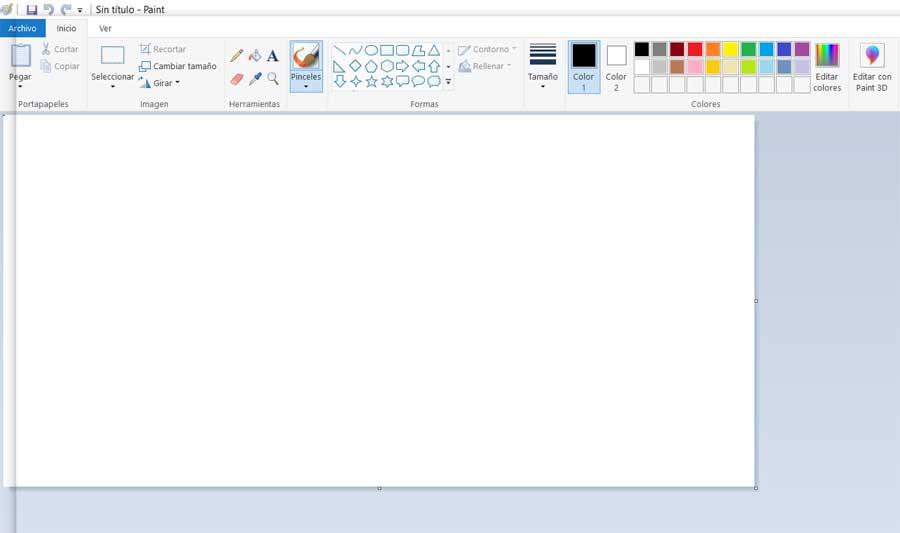
ในทางกลับกันเราพบ MS Paint ที่คุณเห็นในภาพที่แนบมาซึ่งอาจเป็นข้อเสนอที่ง่ายที่สุด แต่ถึงแม้จะเรียบง่าย แต่ก็มีฟังก์ชั่นที่จำเป็นสำหรับคนส่วนใหญ่และเรายังมีให้ใช้งานเพียงปลายนิ้วสัมผัสใน Windows ดังนั้นจึงอาจกล่าวได้ว่า Paint.net อยู่ที่ไหนสักแห่งระหว่างไฟล์ ไมโครซอฟท์ วิธีแก้ปัญหาและ ความซับซ้อนของ GIMP .
วิธีดาวน์โหลด Paint.net อย่างปลอดภัย
ดังนั้นในกรณีที่คุณต้องการลองใช้วิธีนี้เราสามารถดาวน์โหลดได้โดยตรงจากมัน เว็บไซต์อย่างเป็นทางการ . ด้วยวิธีนี้สิ่งเดียวที่คุณจะต้องทำคือดาวน์โหลดจาก การเชื่อมโยงนี้ ที่เราพบมันสำหรับคอมพิวเตอร์ Windows ในรุ่นที่แตกต่างกัน
ดังนั้นหากสิ่งที่คุณกำลังมองหาคือ แก้ไขภาพ ด้วยการรองรับเลเยอร์ แต่นั่นไม่ได้ทำให้คุณปวดหัวมากนักนี่เป็นทางเลือกที่ยอดเยี่ยม นอกจากนี้ยังเป็นฟรีและช่วยให้เราสามารถแก้ไขและตกแต่งภาพถ่ายของเราในไม่กี่วินาทีและสังหรณ์ใจ
